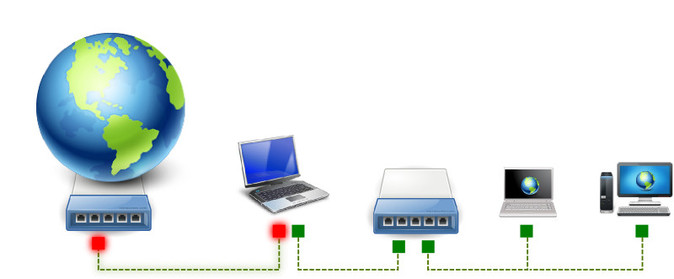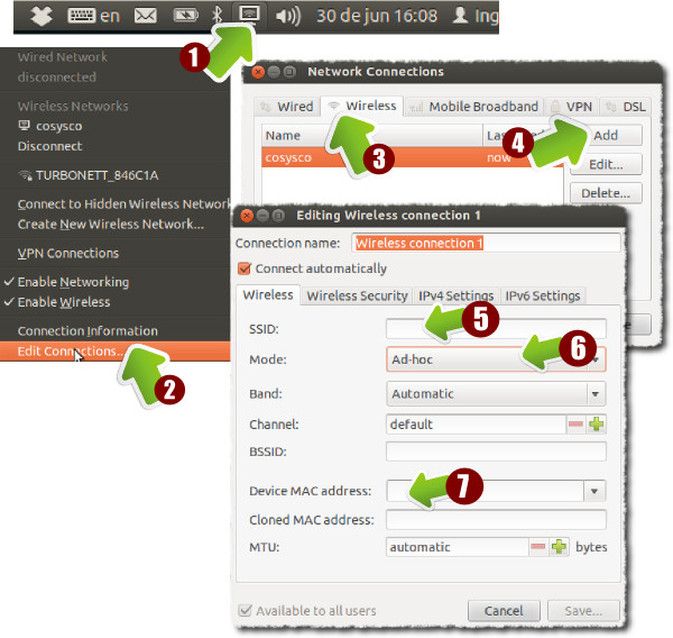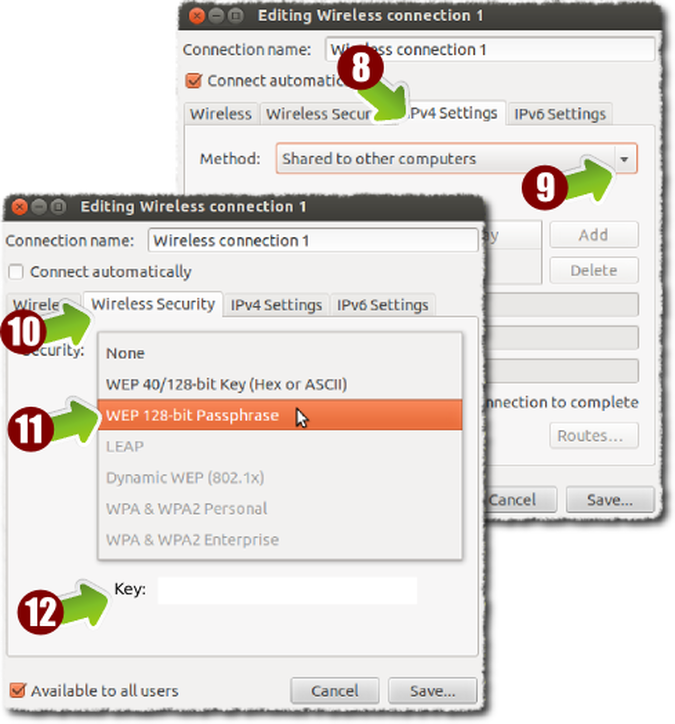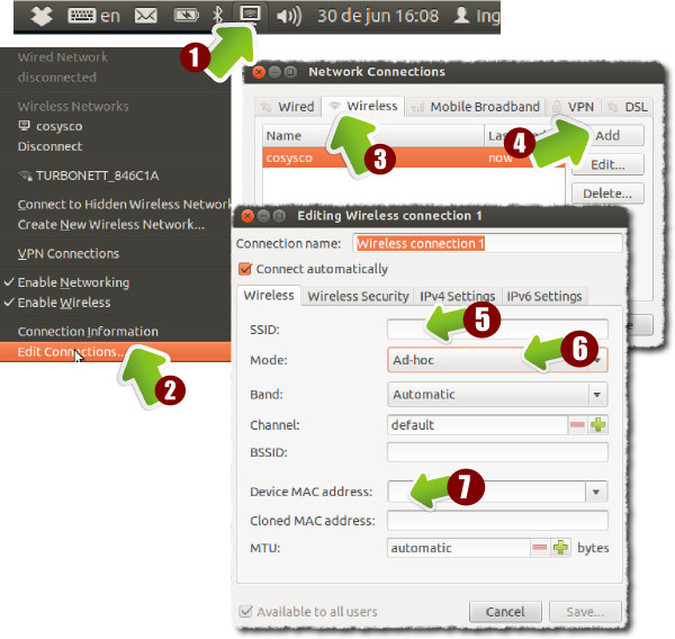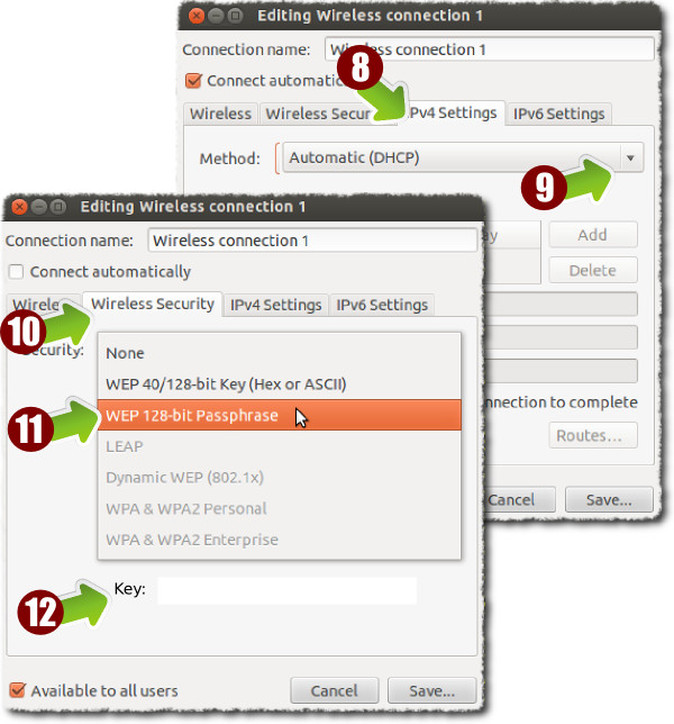|
El siguiente artículo muestra como compartir nuestro servicio de internet para varias estaciones o unidades móviles de forma fácil. Es muy importante tener en cuenta que este tipo de comunicación es para utilizarse en casa o para facilitar momentáneamente la conexión de algunos dispositivos. NOTA: No se recomienda que se utilice para crear una RED que brinde servicios formales de Internet o que se coloque donde trabajamos porque esto implica vulnerar la seguridad de la LAN y puede significar problemas con los administradores de tu red empresarial. Si deseas algo mucho más formal te recomendamos instales un PROXY el cual te brinda balanceo de consumo, filtración de contenidos, autenticación, entre otros. En el caso de los Administradores de redes, la forma de evitar que se utilice el Internet a través de este método es desactivando en las reglas del Firewall el acceso a subnets. (Esto aplica también para el Proxy Smoothwall) Veamos los siguientes escenarios: CASO - 1 Tienes Internet a través de un MODEM USB y quieres que otras máquinas o tus dispositivos móviles puedan utilizarlo al mismo tiempo ahorrando así un poco de $$$$ en pago de servicio de Internet... CASO - 2 Tu estación de trabajo tiene Internet a través de una RED CABLEADA (UTP) y quieres compartir a otras estaciones tu servicio de Internet. CASO - 3 Tu estación de trabajo tiene Internet a través de una RED CABLEADA (UTP) y quieres compartir a otras estaciones tu servicio de Internet. Observemos que en todos los casos es nuestra estación de trabajo (sea una portátil o PC normal) la que va a compartir el servicio. Para ello es necesario tener como mínimo 2 punto de comunicación en esta unidad. Si utilizamos una portátil la mayoría de equipos trae 2 puentes de comunicación que son Ethernet y Wireless. Nuestra meta sera entonces configurar uno de estos puntos como enrutador del servicio de Internet DE FORMA FÁCIL Y RAPIDA... Configurado CASO - 1 En el “CASO – 1” Nuestro escenario se centra en una portátil donde tenemos instalado y configurado un MODEM-USB (ORANGE, MOVISTAR, At&T, TIGO, etc, etc) el cual nos provee de Internet. Entonces vamos a configurar nuestra Antena inalámbrica de nuestra portátil para que comparta el servicio de Internet. En otras palabras vamos a configurar nuestra antena Inalámbrica como un Router.  Configuración de la máquina que va a prestar el servicio...
8. Seleccionamos el TAB "IPv4 Settings" 9. Muy importante le indicamos "Shared to other computers" lo cual indica al recurso que sera dedicado como Router de servicios. OPCIONAL: ACTIVAR UN PASSWORD PARA PROTEGER EL SERVICIO... 10. Seleccionamos el TAB "Wireless Security" 11. WEP 128 Passpharse, indica el método de encriptación de la clave. 12. Le indicamos un password que tenga EXACTAMENTE 13 caracteres.  Configuración de las máquinas clientes... Hacemos Clic en Network Configuration en la parte superior derecha de nuestra pantalla.
8. Seleccionamos el TAB "IPv4 Settings" 9. A diferencia de la máquina que sirve el servicio a este únicamente le vamos a indicar "Automatic (DHCP). NOTA: Si tu servicio tiene password debes de darselo a la máquina cliente para que se conecte. 10. Seleccionamos el TAB "Wireless Security" 11. WEP 128 Passpharse, indica el método de encriptación de la clave. 12. Le indicamos un password que tenga EXACTAMENTE 13 caracteres.  Conexión de Smartphones (Mobiles) Este método de conexión es completamente transparente para iPads, iPhones, Ipods. En el caso de Android es necesario que bajes de Google apps https://play.google.com/store alguna aplicación que permita la conexión ad-hoc.
0 Comments
Leave a Reply. |
Editor:
Juan Estuardo Hernandez Consultor Software Libre, Organización y Métodos. Acumular información es sólo el primer paso hacia la sabiduría. Pero compartir información es el primer paso hacia la comunidad.
Henry Louis Gates, Jr. Condiciones de uso: El contenido del website 911-ubuntu y este artículo en particular, es “Libre” y puede ser consultado por quien lo desee. Por favor “No haga copias de nuestros artículos”. Si desea compartirlo puede referir nuestras publicaciones como un enlace (Link), así las personas interesadas obtendrá nuestras últimas actualizaciones. Como todo en la vida, nada es perfecto, así que si observas algún error o desea mejorar el contenido de estos artículos, puede enviarnos un mensaje el cual será bienvenido. (Formulario al pie de página). Gracias por continuar consultando 911-Ubuntu para Entorno de Oficina y Redes Corporativas. |